win10如何删除登录的microsoft账户
1、先点击打开控制面板。
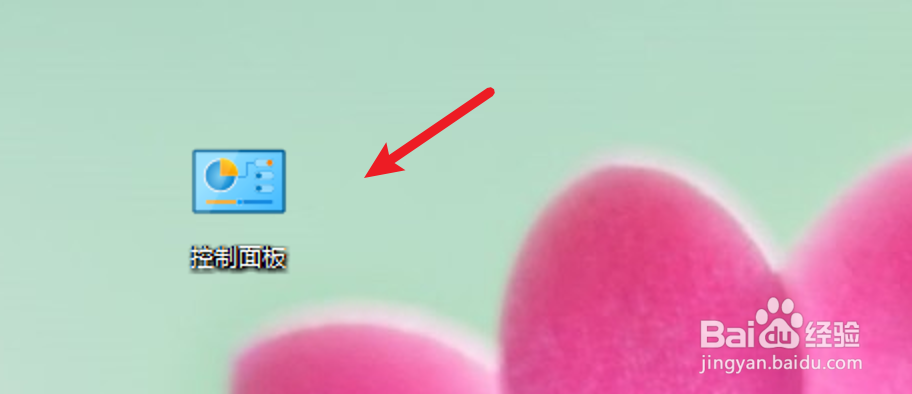
2、点击控制面板上的用户账户。
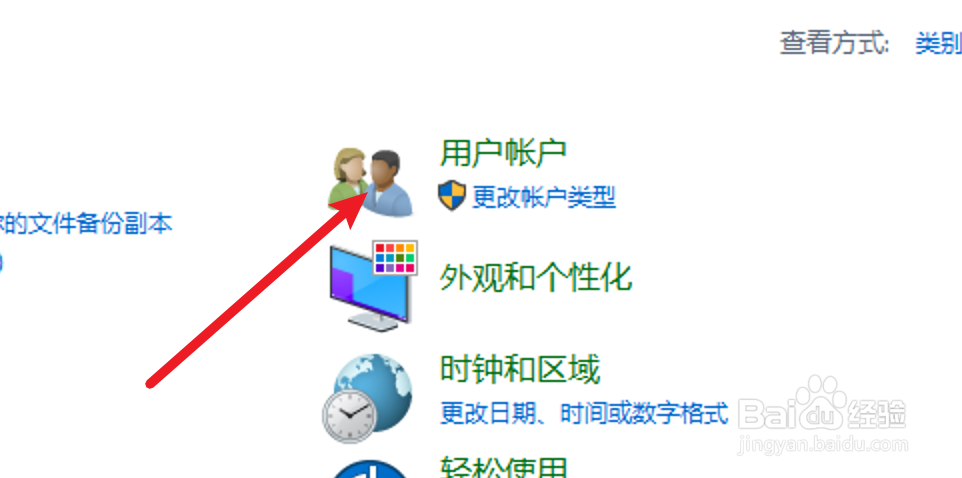
3、进入用户页面,再点击用户账户。
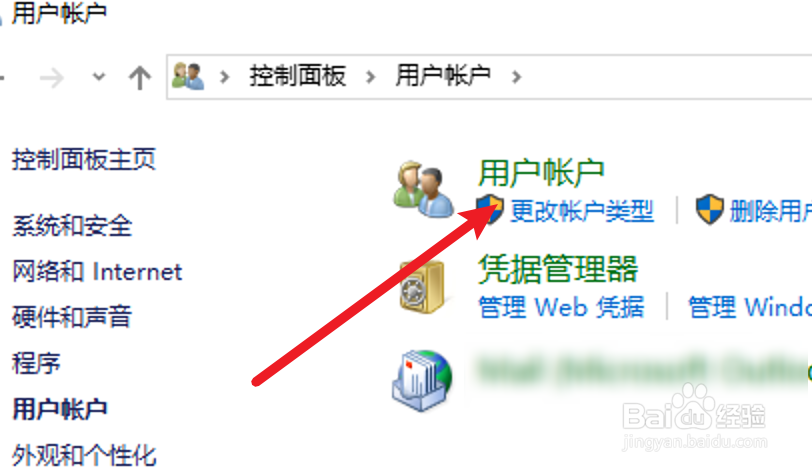
4、进入后,这里有一个管理其他账户的选项,点击进入。
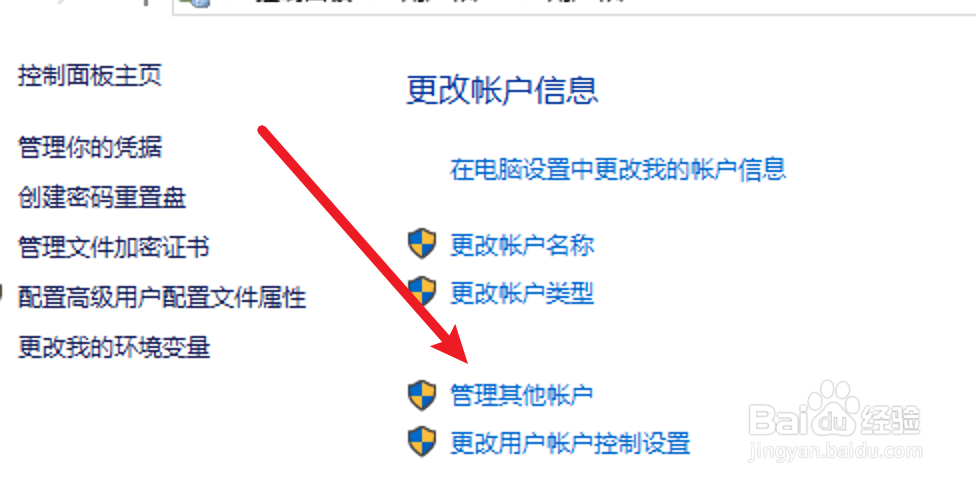
5、来到用户列表,点击要删除的用户进入。
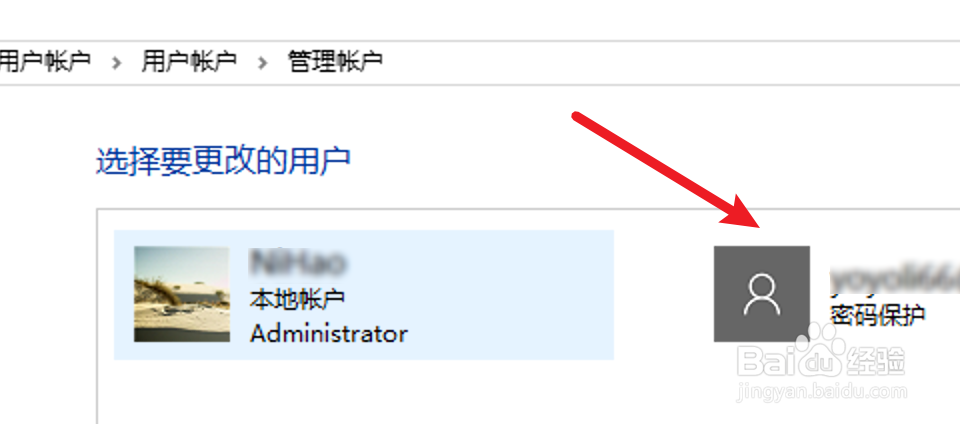
6、进入后,点击这里的删除账户。
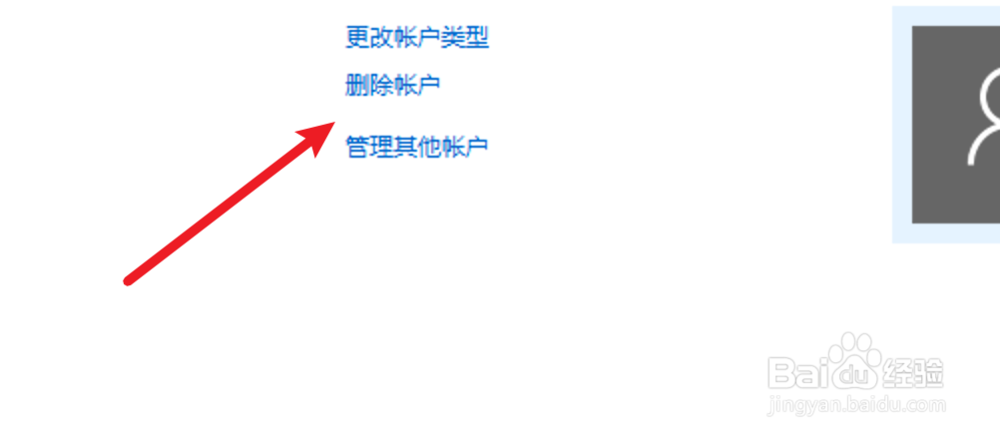
7、然后点击这里的删除文件按钮,把用户的文件也一起删除掉。
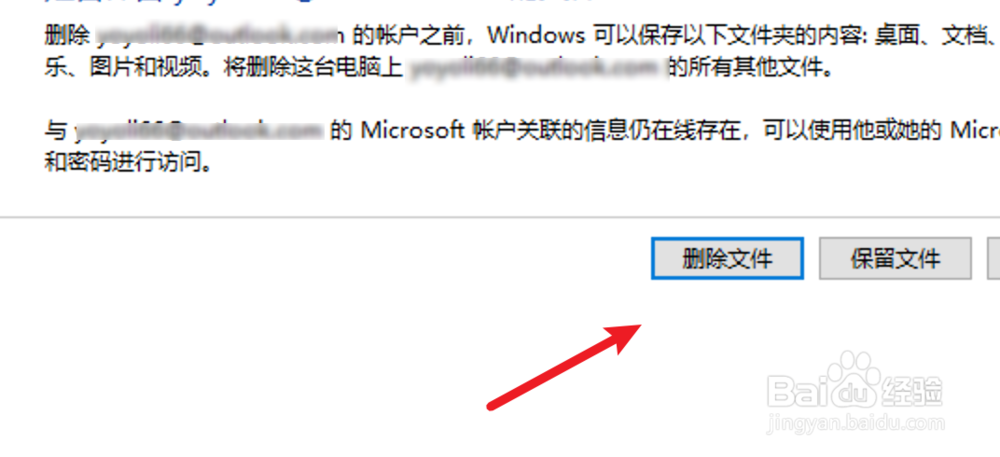
8、总结:1. 点击控制面板。2. 点击用户账户。3. 再点击页面里的用户账户。4. 点击管理其他账户。5. 点击要删除的账户。6. 点击删除账户。7. 点击删除文件按钮。